Crear accesos directos de teclado para abrir aplicaciones en Mac
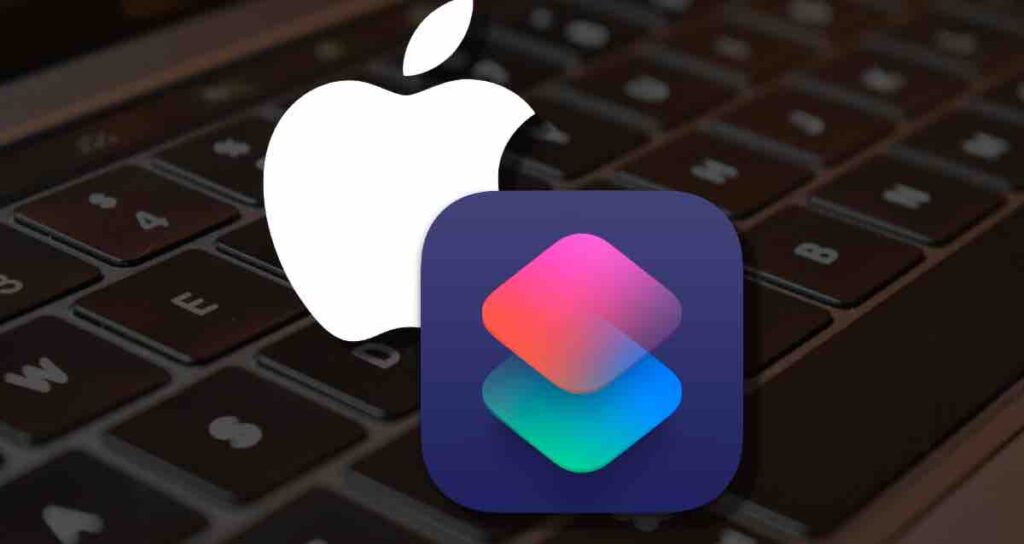
En el mundo digital de hoy en día, la eficiencia es fundamental, especialmente cuando se trata de navegar por diversas aplicaciones en tu Mac.
Afortunadamente, Mac ofrece una poderosa función que te permite crear accesos directos personalizados para abrir tus aplicaciones favoritas con solo unos pocos golpes de teclado. En este artículo, exploraremos cómo aprovechar el potencial de los accesos directos de teclado y mejorar la experiencia de apertura de aplicaciones en tu Mac.
¿Por qué usar accesos directos de teclado para abrir aplicaciones?
Los accesos directos de teclado no solo te permiten ahorrar tiempo, sino que también mejoran la productividad al proporcionar un acceso rápido a aplicaciones que usas con frecuencia. En lugar de buscar y hacer clic manualmente en la aplicación deseada en tu Dock o en la carpeta de Aplicaciones, simplemente puedes presionar una combinación de teclas para abrirla al instante. Esto no solo ahorra segundos valiosos, sino que también elimina la necesidad de movimientos repetitivos del ratón, lo que hace que tu flujo de trabajo sea más fluido y eficiente.
Beneficios de crear accesos directos con la aplicación Shortcuts
- Es gratuita. Puedes configurar accesos directos y flujos de trabajo sin instalar programas pagos adicionales.
- Es más eficiente en cuanto a la gestión de recursos en tu Mac, ya que utiliza las aplicaciones integradas proporcionadas por Apple.
- Es fácil de usar, lo que permite que cualquier persona configure accesos directos y flujos de trabajo sin esfuerzo. Es más sencillo que Automator.
- Cuando sincronizas los accesos directos con iCloud, puedes acceder fácilmente a tus flujos de trabajo y accesos directos en otras Mac o dispositivos. Tiene una excelente interoperabilidad.
Abrir la aplicación Shortcuts
Presiona el atajo de teclado ⌘ + Barra espaciadora para abrir Spotlight y busca ‘Shortcuts’ para abrir la aplicación.
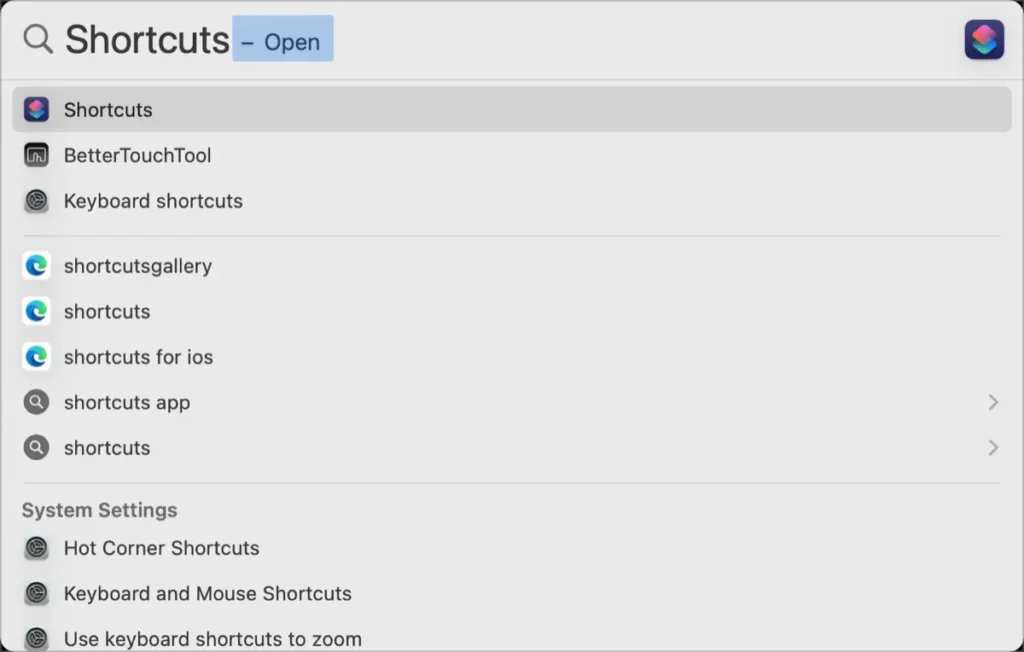
Crear carpetas para accesos directos y flujos de trabajo
- Haz clic con el botón derecho del ratón en el espacio vacío de la barra lateral izquierda y selecciona la opción ‘New Folder’ para crear una nueva carpeta.
- Haz clic en el botón
+arriba de la ventana de Shortcuts para crear un nuevo acceso directo.
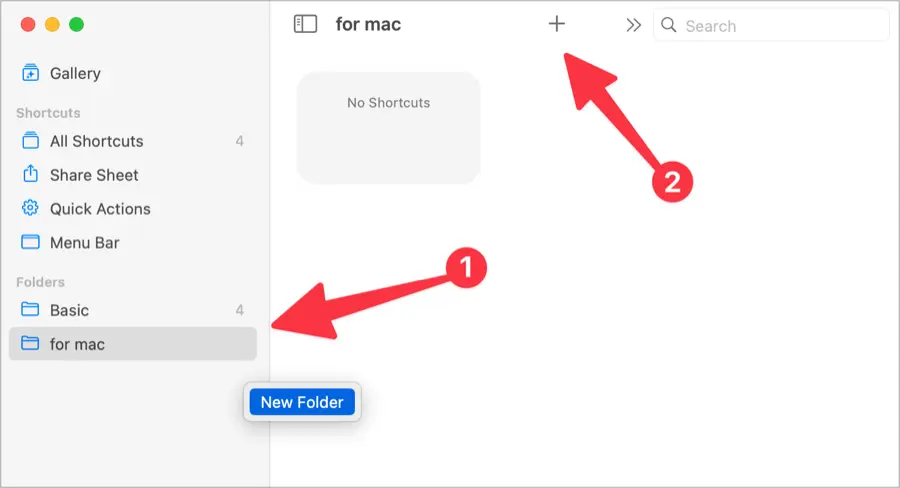
Especifica un nombre para el acceso directo. Por favor, elige un nombre fácilmente reconocible.
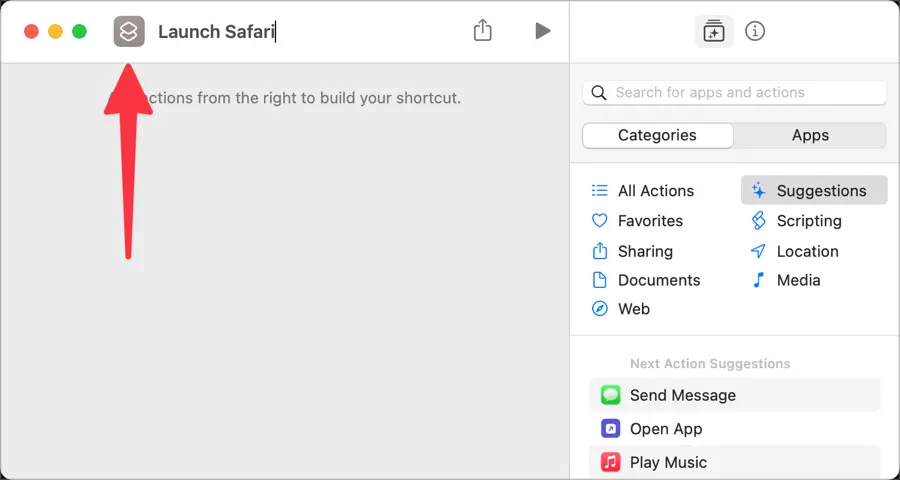
Crear un script para el acceso directo
Ingresa ‘open’ en la barra de búsqueda a la derecha y arrastra la acción ‘Open App’ de la sección de Scripting al espacio de trabajo a la izquierda.
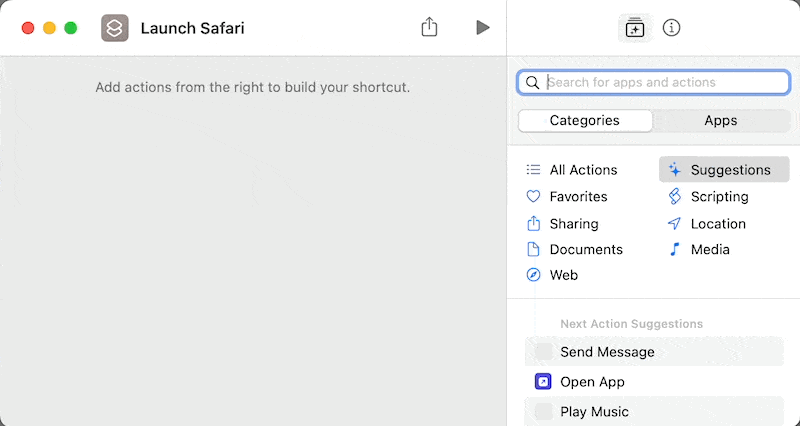
Haz clic en la palabra ‘App’ en texto azul para seleccionar la aplicación que deseas abrir con el acceso directo. He seleccionado el navegador Safari.
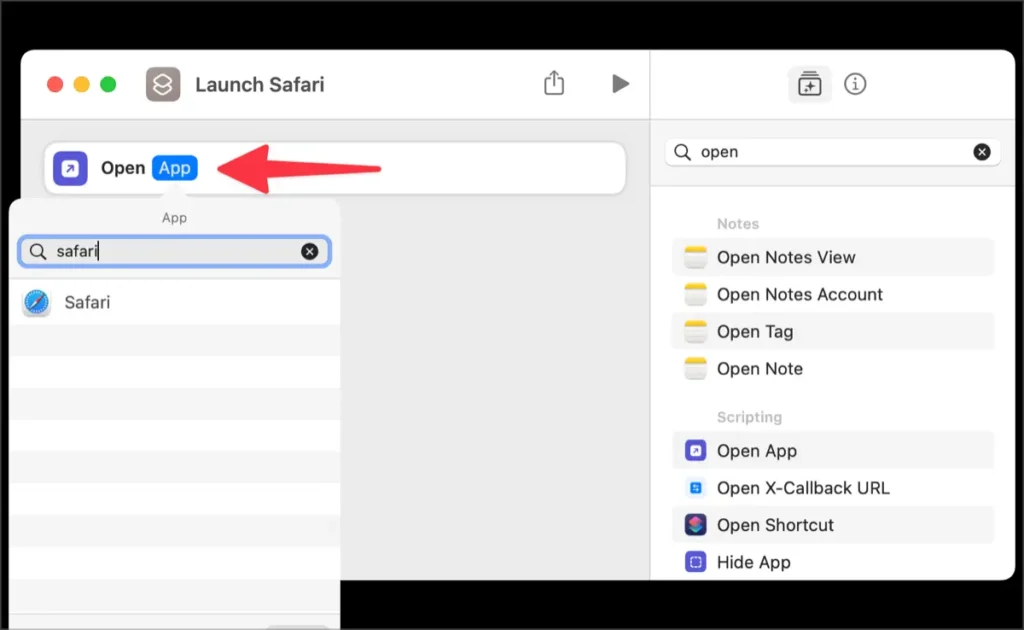
Asignar un atajo de teclado
Haz clic en ℹ️ en la esquina superior izquierda y haz clic en la pestaña de Detalles. Luego, haz clic en ‘Add keyboard Shortcut’. A continuación, ingresa el atajo de teclado que deseas usar al ejecutar la aplicación seleccionada.
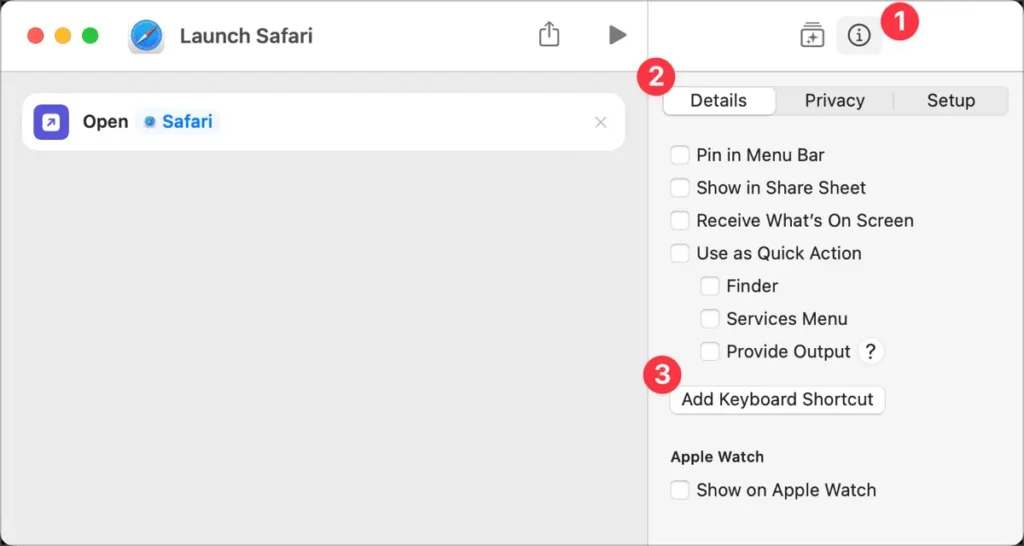
Ahora, ingresa el atajo designado y verifica si la aplicación se abre correctamente. Si el atajo asignado no funciona como se espera, consulta la documentación proporcionada por Apple para resolver problemas.